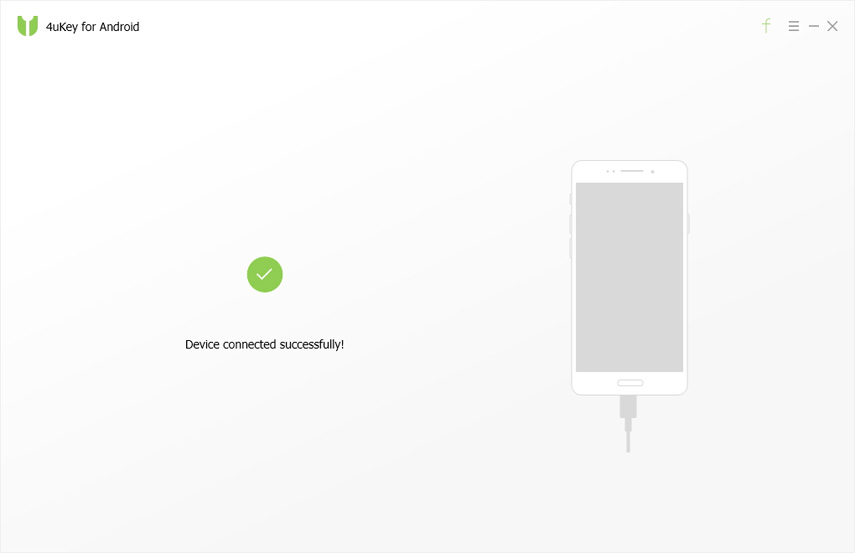8 דרכים לעקוף נעל תבנית על סמסונג
עם הדאגה הגוברת והולכת וגוברת מהפרטיות,אנשים נוטים לנעול את המכשירים באמצעות מנעול, שהוא בדרך כלל סיכה מספרית, מנעול דפוס או טביעת אצבע. ומכיוון שלמספר משתמשים יש סמארטפונים אנדרואיד, ובמיוחד סמסונג, הם נוטים להגן על המכשיר שלהם בעזרת תבנית. אבל ברוב הפעמים, אנשים נוטים לשכוח את הדפוס הזה בגלל לוח הזמנים העמוס שלהם או בגלל הסיבות האחרות. ומכאן, היום נעזור לך לדעת כיצד לפתוח נעילת דפוס סמסונג גלקסי / הערה - -. הבה נתחיל.
שיטות שונות לביטול נעילת הטלפון של סמסונג
להלן מספר שיטות שיכולות לעזור לך אם אתה נתקל בבעיה של "שכחת נעילת דפוס סמסונג".
- שיטה 1: השתמש בשירות "מצא את הנייד שלי" של סמסונג
- שיטה 2: עקיפה של דפוס עקיפה בסמסונג באמצעות מנהל מכשירים אנדרואיד
- שיטה 3: השתמש ב- 4uKey - עקיפת התבנית הנשכחת של סמסונג מומלצת
- שיטה 4: השתמש בתכונה "שכחתי דפוס" (אנדרואיד 4.4 ומטה בלבד)
- שיטה 5: השתמש ב- ADB כדי למחוק את קובץ הסיסמה (איתור באגים ב- USB מופעל)
- שיטה 6: אתחל למצב בטוח כדי לעקוף את מסך הנעילה של צד שלישי
- שיטה 7: כיצד לעקוף את מסך הנעילה של סמסונג באמצעות שיחת חירום
- שיטה 8: שימוש במפעל לאיפוס סמסונג למנעול דפוסים
שיטה 1: השתמש בשירות "מצא את הנייד שלי" של סמסונג
אם אתה מעריץ גדול של סמסונג, עליך להיות מודע לכךכי החברה התקינה את כל המכשירים שלה בשירות "מצא את הנייד שלי". תכונה זו משמשת למציאת מכשיר סמסונג. אך ניתן להשתמש בו גם כדי לעקוף את המנעול. להלן השלבים שעליך לבצע כדי לפתור את הבעיה "סמסונג שכחה דפוס".
שלב 1 התחל בהתחברות לחשבון סמסונג שהגדרת במכשיר הטלפון שלך בדפדפן אינטרנט.

שלב 2 הקש על האפשרות "נעל את המסך שלי" והזן סיכה חדשה.
שלב 3 לאחר מכן, הקש על "נעילה" אפשרות המוצגת על המסך בתחתית. זה ישנה את הסיכה הישנה לפין החדש שהזנת, ויאפשר לך לעשות זאת מנעול דפוס עוקף בסמסונג.

שיטה 2: עקיפה של דפוס עקיפה בסמסונג באמצעות מנהל מכשירים אנדרואיד
דרך אחת נוספת לדעת כיצד לעקוף את נעילת הדפוסב- Samsung משתמש ב- Android Device Manager. כדי להשתמש בתכונה זו, יש להפעיל את מנהל ההתקנים של Android בסמארטפון שלך. אם התכונה מופעלת, הנה הצעדים שאתה צריך לבצע.
שלב 1 התחל בביקור ב- google.com/android/devicemanager בדפדפן אחר.
שלב 2 היכנס באמצעות חשבון Google שלך שהגדרת במכשיר שלך ובחר את המכשיר שברצונך לפתוח.
שלב 3 הקש על כפתור "מחק" כדי למחוק דפוס אנדרואיד. זה גם ימחק את כל התוכן מהמכשיר.

שיטה 3: השתמש ב- 4uKey - עקיפת התבנית הנשכחת של סמסונג מומלצת
אם אתה צריך לעקוף את נעילת התבנית של סמסונג, אזהשימוש ב Tenorshare 4uKey הוא האפשרות הטובה ביותר שיש לך. כלי זה יכול לפתוח נעילת מסך בסמסונג גלקסי 10/9/8/7/6/5, כולל דפוס, נעילת סיכה, טביעות אצבע או סיסמא בלחיצה אחת בלבד. בנוסף לכל זה, הכלי קל מאוד לשימוש ומכאן זו הסיבה מדוע הוא מועדף על ידי נתח עצום של משתמשים בכל רחבי העולם. להלן הצעדים שעליך לבצע אם אתה מהמשתמשים שמתלוננים: שכחת את קוד נעילת הטלפון של סמסונג.
שלב 1 ראשית, חבר את המכשיר למחשב באמצעות כבל. הכלי יאתר את המכשיר שלך ויתקין את מנהל ההתקן על המכשיר שלך.

שלב 2 ברגע שהמכשיר שלך יהיה מחובר, הוא ינחה אותך בקשר אליו.

שלב 3 בשלב הבא עליך להקיש על כפתור "הסר" כדי להסיר את קוד הסיסמה. תהליך זה ימחק גם את כל הנתונים שלך וייקח זמן.

שלב 4 לאחר מכן, עקוב אחר ההוראות שעל המסך כדי להיכנס למצב התאוששות. כשתהיה במצב התאוששות, עקוב אחר ההוראות לאיפוס המפעל והפעלתו מחדש של המכשיר.

לאחר ההפעלה מחדש של המכשיר, למכשיר שלך לא יהיה סיכה או תבנית, מה שפתור את סוגיית "שכחתי את דפוס נעילת המסך שלי בסמסונג".
שיטה 4: השתמש בתכונה "שכחתי דפוס" (אנדרואיד 4.4 ומטה בלבד)
אם אתה עומד בפני "סיסמת התבנית שנשכחהסוגיית הגלקסיה של סמסונג על מכשיר הטלפון שלך פועלת באנדרואיד 4.4 ומטה, ואז ניתן לפתור גם אותה. כל שעליך לעשות הוא להזין סיכה או תבנית שגויים למשך חמש או יותר זמן ולבחור "שכחתי דפוס." ואז אתה צריך להזין אישורי חשבון Google ואתה מוגדר ללכת.

שיטה 5: השתמש ב- ADB כדי למחוק את קובץ הסיסמה (איתור באגים ב- USB מופעל)
שיטה זו מעמיקה מעט ועשויה להיות קשה להבנה. אך עדיין אם ברצונך לנסות זאת, הנה השלבים.
שלב 1חבר את המכשיר למחשב.
שלב 2 בספריית ADB, פתח את שורת הפקודה. הקלד את הפקודה "adb shell rm /data/system/gesture.key" ולחץ על Enter.
שלב 3 הפעל מחדש את מכשיר הטלפון שלך ומסך הנעילה שלך ייעלם. זהו זה.

שיטה 6: אתחל למצב בטוח כדי לעקוף את מסך הנעילה של צד שלישי
שיטה זו משמשת אם אתה משתמש במסך נעילה של צד שלישי. כל שעליך לעשות הוא לבצע את השלבים המפורטים להלן.
שלב 1אתחל את המכשיר שלך במצב בטוח.
שלב 2פעולה זו תשבית את מסך הנעילה של צד שלישי באופן זמני.
שלב 3מחק את מסך הנעילה של צד שלישי והפעל מחדש את המכשיר שלך.

שיטה 7: כיצד לעקוף את מסך הנעילה של סמסונג באמצעות שיחת חירום
ריסוק מסך הנעילה יכול גם להיות מציל חיים אם אתה מהמשתמשים שמתלוננים: שכחתי את נעילת התבנית שלי בסמסונג. שיטה זו פועלת רק במכשירים הפועלים עלאנדרואיד 5.0–5.1.1. כל שעליך לעשות הוא ללחוץ על אפשרות שיחת חירום במסך הנעילה ולהזין 10 כוכביות (*). כעת העתק והדבק כוכביות אלה באותו שדה עד שאין מקום להזנת תו חדש. זה יקרוס את מסך הנעילה ויאפשר לך גישה לטלפון שלך.

שיטה 8: שימוש במפעל לאיפוס סמסונג למנעול דפוסים
אחרון חביב, אפשרות איפוס היצרן נותרה אפשרות שתמחק את כל הנתונים שלך כולל התבנית ותגרום למכשיר הטלפון שלך לעבוד כחדשה.
שלב 1פתח את תפריט Bootloader על ידי לחיצה על לחצן עוצמת הקול ולחצן ההפעלה בו זמנית.
שלב 2כנסו למצב השחזור מהתפריט ובחרו באפשרות "מחק נתונים" או "איפוס מפעל".

סיכום
לאחר שנאמר זאת, ברור מהאמור לעילפתרונות המשתמשים ב- 4uKey - נעילת סיסמא אנדרואיד היא האפשרות הטובה ביותר אם שכחתם את נעילת דפוס אנדרואיד סמסונג. אם אתה מרגיש שהמאמר היה מועיל, הודע לנו על ידי התייחסות למטה.